电脑重新连接打印机 电脑打印机脱机怎么调试
时间:2023-12-29 来源:互联网 浏览量:
电脑已经成为我们生活中必不可少的一部分,而打印机作为电脑的重要配件,更是在工作和学习中扮演着重要角色,有时我们在使用电脑打印文件时,却会遇到一些问题,比如打印机脱机或无法连接电脑等。面对这些问题,我们应该如何进行调试呢?本文将介绍一些解决电脑重新连接打印机和电脑打印机脱机的方法,帮助大家更好地应对这些困扰。无论是在工作还是学习中,掌握这些技巧都将让我们的生活更加便捷。
步骤如下:
1.我们打印机突然就不工作了,首先在电脑的开始位置找到“设备和打印机”。查看一下打印机是否有连接。
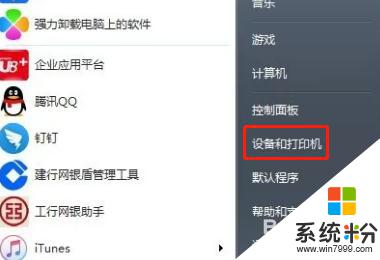
2.然后选择默认的打印机,看看打印机显示的是“就绪”状态还是“脱机”状态。若是脱机状态就必须检查一下线路问题了。
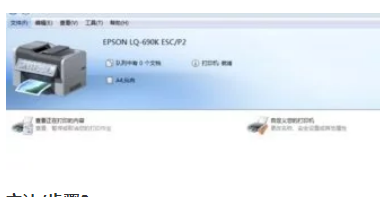
3.在检查的过程中,我们就必须把连接线拔掉再重新连接一下电脑和打印机之间的数据线。

4.在线路都重新插好之后,打印机关闭再打开。按照之前的步骤在默认打印机那里,鼠标右键点开。点击“连接”,显示为“就绪”的状态就可以正常使用了。

以上就是重新连接电脑和打印机的全部内容,如果遇到这种情况,你可以按照以上步骤解决问题,非常简单快速。
我要分享:
电脑软件热门教程
- 1 低音炮音响如何连接电脑 低音炮音响连接电脑的方法
- 2 如何利用电脑命令来查询本机IP以及其他查询方法 利用电脑命令来查询本机IP以及其他查询方法有哪些
- 3 电脑硬盘号在哪里查看 怎样获取电脑硬盘的型号信息
- 4windows xp系统关机没反应怎么解决
- 5显示器灯亮屏幕却显示睡眠状态怎么解决 显示器灯亮屏幕却显示睡眠状态怎么处理
- 6Windows8更改当前所在地理位置的方法 Windows8如何更改当前所在地理位置
- 7苹果Mac如何快速关闭显示器方法 苹果Mac快速关闭显示器方法的方法
- 8CPU实物想确定cpu参数的方法 如何用CPU实物来知道cpu的具体参数
- 9佳能相机里的照片被不小心误删了怎样恢复 佳能相机里的照片被不小心误删了恢复的方法有哪些
- 10电脑卡慢如何解决:[1]方法一 电脑卡慢解决的方法有哪些:[1]方法一
